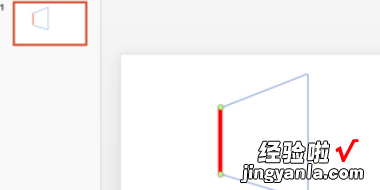经验直达:
- 怎样在ppt中画图表
- 在ppt里面怎么画图
一、怎样在ppt中画图表
在 PowerPoint 中,可以使用图表(Chart)功能来制作各种数据分析图 。具体步骤如下:
打开 PowerPoint,创建一个新的幻灯片 。
在幻灯片中插入一个图表 。可以通过选择 "插入" 菜单栏中的 "图表" 选项,或者使用快捷键 Alt F1 来插入图表 。
在 "图表设计" 或 "图表工具" 选项卡中 , 选择适当的图表类型 , 例如条形图、饼图、折线图等 。根据需要选择不同的样式和颜色 。
在 "工作表" 中输入数据 。可以手动输入数据 , 也可以将数据从其他应用程序中复制并粘贴到 "工作表" 中 。
根据需要调整图表的布局、字体、颜色等属性 。可以通过双击图表中的元素(如标题、数据标签等)来修改其属性 。
在图表中添加数据标签、图例、标题等,以便更好地展示数据 。
预览图表效果,根据需要进行调整和修改 。
【怎样在ppt中画图表-在ppt里面怎么画图】保存幻灯片,分享给其他人或展示给观众
二、在ppt里面怎么画图
1、首先打开ppt软件,选择新建,然后双击空白演示文稿
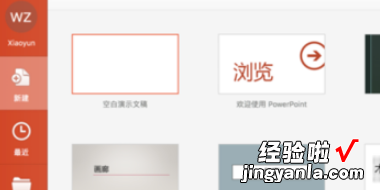
2、创建完成之后,选择开始插入形状
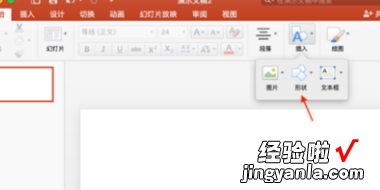
3、点击完成“形状”之后,会弹出如下的窗口,里面提供了很多图形 , 可以利用这些简单的形状来构建复杂的图形
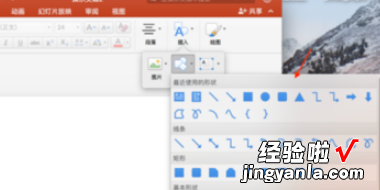
4、我们利用了直线画出了下面的图形
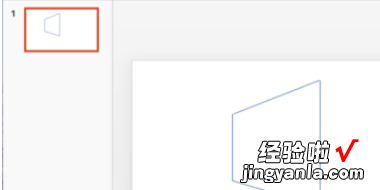
5、如果需要更改直线的样式,那么选择需要修改的直线,然后右键,选择“设置形状格式”
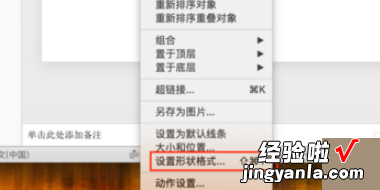
6、选择完成之后,右侧就会弹出“设置形状格式”的窗口,可以根据各种需求来修改直线的样式
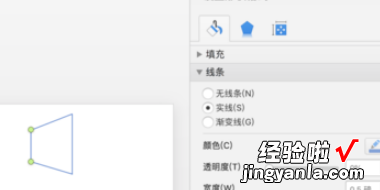
7、假设需要修改直线的颜色,那么选择颜色进行更改,这里修改为红色
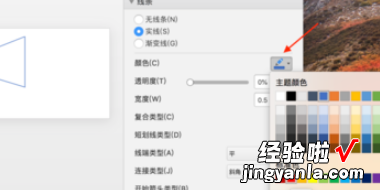
8、如果还需要修改直线的大小,可以在宽度的地方输入需要的值
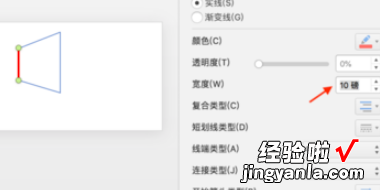
9、完成上面的步骤之后,可以看到样式修改成功